- লেখক Abigail Brown [email protected].
- Public 2023-12-17 06:40.
- সর্বশেষ পরিবর্তিত 2025-01-24 12:03.
একটি IPv6 কোনো ম্যাক, পিসি বা মোবাইল ডিভাইসে কোনো নেটওয়ার্ক অ্যাক্সেস ত্রুটি ঘটতে পারে না, নেটওয়ার্কের সাথে সংযোগ করার জন্য হতাশাজনক প্রচেষ্টা। এই নির্দেশিকায়, আমরা একটি IPv6 সংযোগ পুনরায় কাজ করার জন্য উত্তর এবং নির্দেশাবলী প্রদান করি৷
IPv6 এর কোন নেটওয়ার্ক অ্যাক্সেস ত্রুটির কারণ
যখন একটি ডিভাইস ইন্টারনেটের সাথে সংযুক্ত হয়, তখন এটি নেটওয়ার্কে এক বা একাধিক ঠিকানা পায়৷ প্রায়শই, একটি ডিভাইস একটি IPv4 ঠিকানা এবং একটি IPv6 ঠিকানা উভয়ই পায়। IPv6 হল একটি নতুন নেটওয়ার্ক স্ট্যান্ডার্ড, যা পুরানো, আরও ব্যাপকভাবে ব্যবহৃত IPv4 প্রোটোকলের তুলনায় সংযুক্ত ডিভাইসগুলির একটি বৃহত্তর নেটওয়ার্ক সক্ষম করার উদ্দেশ্যে৷
যখন সঠিকভাবে কনফিগার করা হয়, বেশিরভাগ ডিভাইস ভাল কাজ করে যখন এই দুটি প্রোটোকলের মধ্যে অন্তত একটির সাথে একটি নেটওয়ার্ক সংযোগ তৈরি করা হয়।কিন্তু কখনও কখনও, একটি ডিভাইস সংযোগ করে এবং একটি IPv4 ঠিকানা গ্রহণ করে এবং একটি IPv6 ঠিকানা নয়। উইন্ডোজে, উদাহরণস্বরূপ, আপনি যখন নেটওয়ার্ক সংযোগের বিবরণ দেখেন, তখন আপনার ডিভাইসটি একটি IPv4 নেটওয়ার্কের সাথে একটি সংযোগ দেখাতে পারে তবে IPv6 সংযোগের পাশে কোনও ইন্টারনেট অ্যাক্সেস নেই নির্দেশ করে৷
এই ত্রুটিটি হওয়ার বিভিন্ন কারণ রয়েছে৷ বেশিরভাগ সময়, কারণটি সঠিক সমস্যা সমাধানের পদক্ষেপের মাধ্যমে প্রকাশ করা হয় যা সমস্যার সমাধান করে।
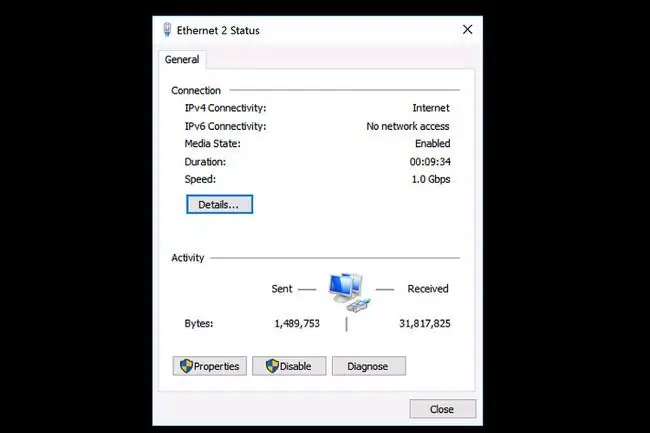
আপনি যে নেটওয়ার্কে সংযোগ করেন সেটি অবশ্যই IPv6 সংযোগ সমর্থন করবে৷ কিছু ক্ষেত্রে, একজন নেটওয়ার্ক অ্যাডমিনিস্ট্রেটর শুধুমাত্র IPv4 সংযোগ সমর্থন করার জন্য একটি নেটওয়ার্ক কনফিগার করে থাকতে পারে। যদি তা হয়, তাহলে আপনি ডিভাইসে যে কোনো পরিবর্তন করুন না কেন, আপনি সেই নেটওয়ার্কে IPv6 সংযোগ সক্ষম করতে পারবেন না।
কীভাবে একটি IPv6 নো নেটওয়ার্ক অ্যাক্সেস ত্রুটি ঠিক করবেন
IPv6 সংযোগ সমস্যা সমাধানের জন্য নিম্নলিখিত সমস্যা সমাধানের পদক্ষেপগুলি চেষ্টা করুন৷
- ডিভাইস রিস্টার্ট করুন। আপনি যখন একটি ডিভাইস পুনরায় চালু করেন, আপনি ডিভাইসের নেটওয়ার্ক সংযোগগুলিও পুনরায় চালু করেন৷ অনেক কঠিন থেকে সমস্যা সমাধানের নেটওয়ার্কিং সমস্যা একটি ডিভাইস বন্ধ করে আবার চালু করে ঠিক করা যেতে পারে। স্টার্ট-আপ প্রক্রিয়া চলাকালীন, বেশিরভাগ ডিভাইস স্বয়ংক্রিয়ভাবে পূর্বে সংযুক্ত তারযুক্ত বা বেতার নেটওয়ার্কগুলিতে পুনরায় যোগদান করে৷
-
রাউটার এবং মডেম রিস্টার্ট করুন। আপনার ইন্টারনেট পরিষেবা প্রদানকারী বা রাউটারের সাথে একটি সমস্যা একটি IPv6 ঠিকানায় সংযোগের অভাব হতে পারে। আপনার যদি দুটি নেটওয়ার্ক ডিভাইস থাকে তবে প্রথমে মডেমটি পুনরায় চালু করুন, তারপর এক বা দুই মিনিট অপেক্ষা করুন এবং রাউটারটি পুনরায় চালু করুন।
ক্রমবর্ধমানভাবে, ইন্টারনেট পরিষেবা প্রদানকারীরা গ্রাহকদের একটি একক ডিভাইস দেয় যাতে একটি মডেম এবং একটি ওয়্যারলেস রাউটার উভয়ই থাকে৷ যদি আপনার কাছে এটিই থাকে তবে সেই ডিভাইসটি বন্ধ করুন, এক মিনিট অপেক্ষা করুন, তারপরে এটি আবার চালু করুন।
- ডিভাইসের অপারেটিং সিস্টেম আপডেট করুন। সাম্প্রতিক উইন্ডোজ, অ্যান্ড্রয়েড, আইওএস, বা ম্যাকোস ডিভাইসগুলি কীভাবে আপডেট করবেন তার বিস্তারিত নির্দেশাবলী দেখুন। অপারেটিং সিস্টেম আপডেটে প্রায়ই অস্বাভাবিক নেটওয়ার্ক সংযোগ সমস্যার সমাধান অন্তর্ভুক্ত থাকে।
- নেটওয়ার্ক ডিভাইস ড্রাইভার আপডেট (উইন্ডোজ) চেক করুন। কম্পিউটার নির্মাতারা এবং নেটওয়ার্ক ডিভাইস নির্মাতারা প্রায়ই উইন্ডোজের সাথে কাজ করে এমন সরঞ্জামগুলির জন্য নেটওয়ার্ক ডিভাইস ড্রাইভার আপডেট প্রদান করে। উপলব্ধ ডিভাইস ড্রাইভার আপডেট জানতে প্রস্তুতকারকের সমর্থন ওয়েবসাইট দেখুন। কিছু ক্ষেত্রে, আপনাকে একাধিক ডিভাইস ড্রাইভার আপডেট ইনস্টল করতে হতে পারে।
-
রাউটারের ফার্মওয়্যার আপগ্রেড করুন। রাউটার নির্মাতারা ডিভাইসের নিরাপত্তা এবং কর্মক্ষমতা উন্নত করার জন্য পর্যায়ক্রমিক আপডেট প্রকাশ করার প্রবণতা রাখে, এতে ডিভাইসগুলি কীভাবে IPv6 সংযোগগুলি পরিচালনা করে। উন্নতিগুলি প্রায়শই রাউটার এবং আপনার ইন্টারনেট পরিষেবা প্রদানকারীর মধ্যে সংযোগের সাথে সাথে আপনার নেটওয়ার্কে রাউটার এবং স্থানীয় ডিভাইসগুলির মধ্যে সংযোগের সমস্যাগুলি সমাধান করে৷ কিছু পুরানো রাউটার, উদাহরণস্বরূপ, পরবর্তী ফার্মওয়্যার আপডেটগুলিতে IPv6 সংযোগ সমর্থন যোগ করা বা উন্নত করা হয়েছে। যাইহোক, কিছু পুরানো রাউটারে সম্পূর্ণরূপে IPv6 সমর্থন নেই।
- Windows ট্রাবলশুটার চালান (Windows 10)। এই অ্যাপটি ইন্টারনেট সংযোগ ঠিক করতে ব্যবহৃত হয়। স্টার্ট মেনু থেকে, সেটিংস > আপডেট এবং নিরাপত্তা > ট্রাবলশুট তারপরে, নির্বাচন করুন ইন্টারনেট সংযোগ, তারপর বেছে নিন ট্রাবলশুটার চালান স্ক্রিনে থাকা প্রম্পটগুলি অনুসরণ করুন এবং সমস্যা সমাধানকারীকে চিহ্নিত কোনও সমস্যা সমাধানের চেষ্টা করার অনুমতি দিন।
- অক্ষম করুন এবং তারপর প্রতিটি নেটওয়ার্ক সংযোগ সক্রিয় করুন (উইন্ডোজ)। কিছু ক্ষেত্রে, এটি একটি ডিভাইস বা সংযোগের সাথে একটি নির্দিষ্ট সমস্যা সনাক্ত করতে সাহায্য করতে পারে৷
-
কমান্ড প্রম্পট (উইন্ডোজ) থেকে IPv6 সেটিংস রিসেট করুন। এখানে কিভাবে:
উইন্ডোজ সিস্টেম সার্চ বক্সে
- cmd টাইপ করুন।
- কমান্ড প্রম্পট প্রদর্শিত ডেস্কটপ অ্যাপটিতে রাইট-ক্লিক করুন, তারপরে প্রশাসক হিসাবে চালান।
- নেটশ উইনসক রিসেট ক্যাটালগ টাইপ করুন এবং তারপরে Enter কী টিপুন।
- netsh int ipv6 reset reset.log টাইপ করুন এবং তারপর Enter কী টিপুন।
- আপনার সিস্টেম রিস্টার্ট করুন।
iOS বা Android ডিভাইসে নেটওয়ার্ক সেটিংস রিসেট করুন। এটি Wi-Fi নেটওয়ার্কগুলির জন্য সেটিংস সাফ করে এবং সেলুলার নেটওয়ার্ক সেটিংসকে সিস্টেমের ডিফল্টে পুনরায় সেট করে৷ Google Pixel ডিভাইস এবং অন্যান্য Android 9.0 Pie সিস্টেমের জন্য, সেটিংস > সিস্টেম > রিসেট বিকল্প > এ যান ওয়াই-ফাই, মোবাইল এবং ব্লুটুথ রিসেট করুন এটি একটি IPv6 নেটওয়ার্ক সংযোগের ম্যানুয়াল ভুল কনফিগারেশনের ফলে যে কোনও সমস্যার সমাধান করবে।
যেকোন সক্রিয় ভার্চুয়াল প্রাইভেট নেটওয়ার্ক (VPN) সংযোগ অক্ষম করুন৷ অনেক VPN প্রোগ্রাম এবং সংযোগ একটি নেটওয়ার্ক সংযোগ সুরক্ষিত করতে সাহায্য করতে IPv6 সংযোগ অক্ষম করে। এই প্রোগ্রামগুলি একটি ডিভাইসের নেটওয়ার্ক তথ্যের এক্সপোজার পরিচালনা এবং সীমাবদ্ধ করে। একটি সক্রিয় VPN সংযোগ স্বয়ংক্রিয়ভাবে যেকোনো IPv6 নেটওয়ার্ক সংযোগ অক্ষম করতে পারে।আপনি আপনার VPN নিষ্ক্রিয় করার পরে, ডিভাইসটি স্বাভাবিকভাবে ইন্টারনেটের সাথে সংযুক্ত হওয়া উচিত।
আপনি যদি আবিষ্কার করেন যে এটি সমস্যার সমাধান করেছে, তাহলে আপনার VPN প্রদানকারীর সাথে চেক করে দেখুন যে তারা IPv6 সমর্থন সহ বিকল্প সেটিংস অফার করে কিনা। অনেক VPN পরিষেবাগুলি IPv6 সংযোগের অনুমতি দেওয়ার জন্য পদ্ধতি তৈরি করেছে, পাশাপাশি প্রকৃত ডিভাইস IPv6 ডেটাকে অস্পষ্ট করে। যাইহোক, সমস্ত VPN পরিষেবা IPv6 সংযোগ সমর্থন করে না৷
Android, iOS, Windows 10, Windows 7 বা 8, Windows XP, বা macOS ডিভাইসগুলিতে VPN সংযোগগুলি পরিচালনা করার জন্য বিস্তারিত নির্দেশাবলী দেখুন৷
Windows বা macOS ডিভাইসে ফায়ারওয়াল অক্ষম করুন। একটি ভুলভাবে কনফিগার করা ফায়ারওয়াল কিছু বা সমস্ত IPv6 নেটওয়ার্ক সংযোগ ব্লক করতে পারে। ফায়ারওয়াল নিষ্ক্রিয় থাকা অবস্থায় যদি IPv6 নেটওয়ার্ক সংযোগগুলি কাজ করে, ফায়ারওয়াল সেটিংস পর্যালোচনা করুন বা ফায়ারওয়াল ডিফল্ট পুনরুদ্ধার করুন।
অনেক থার্ড-পার্টি সিকিউরিটি অ্যাপ্লিকেশনের মধ্যে একটি ফায়ারওয়াল অন্তর্ভুক্ত থাকে। আপনার সিস্টেমে নিরাপত্তা সফ্টওয়্যার সহ একটি ফায়ারওয়াল অস্থায়ীভাবে নিষ্ক্রিয় করতে সেটিংসে দেখুন৷
IP হেল্পার পরিষেবা (উইন্ডোজ) অক্ষম করুন। এই বৈশিষ্ট্যগুলি IPv6 সংযোগের কিছু দিক পরিচালনা করার চেষ্টা করে। এটি নিষ্ক্রিয় করতে:
- Windows কী+R টিপুন, তারপর প্রদর্শিত Run এ লিখুন services.msc বক্স, এবং ঠিক আছে. নির্বাচন করুন
- এটি উইন্ডোজ সিস্টেম পরিষেবাগুলির একটি তালিকা খোলে৷ তালিকার মধ্য দিয়ে স্ক্রোল করুন এবং IP হেল্পার নামের পরিষেবাটি সনাক্ত করুন, তারপরে পরিষেবার নামে ডান-ক্লিক করুন এবং বৈশিষ্ট্যগুলি বেছে নিন।
- স্টার্টআপ টাইপ ড্রপ-ডাউন তালিকাতে, বেছে নিন অক্ষম, তারপর বেছে নিন ঠিক আছে.
- আপনার সিস্টেম রিস্টার্ট করুন, তারপর IPv6 সংযোগ এখন প্রত্যাশিতভাবে কাজ করে কিনা তা পরীক্ষা করে দেখুন।
প্রশাসক হিসাবে রাউটার অ্যাক্সেস করুন। IPv6 সংযোগ সক্রিয় আছে তা নিশ্চিত করতে নিয়ন্ত্রণগুলি অন্বেষণ করুন৷ সেটিংটিকে Auto Detect অথবা Auto-Config এ পরিণত করুন, যদি যেকোনো একটি বিকল্প উপলব্ধ থাকে। অন্যথায়, পরিষেবাটি চালু আছে তা নিশ্চিত করুন।
একবার সক্ষম হয়ে গেলে, একটি IPv6 সংযোগ স্থাপনের জন্য আপনাকে রাউটার পুনরায় চালু করতে হতে পারে। IPv6 সংযোগ সক্রিয় এবং উপলব্ধ হতে কিছুটা সময় লাগতে পারে, তাই সংযোগ পরীক্ষা করার জন্য রাউটার চালু করার পরে কয়েক মিনিট অপেক্ষা করুন।
IPv6 টানেল সেটিংস সামঞ্জস্য করুন। আপনার হোম রাউটার এবং নেটওয়ার্ক কীভাবে IPv6 ঠিকানাগুলি পরিচালনা করে তা সামঞ্জস্য করা শেষ পদক্ষেপটি গ্রহণ করা। প্রশাসক হিসাবে হোম রাউটার অ্যাক্সেস করার সময় এটি করার চেষ্টা করুন। যেহেতু IPv6 প্রতিটি ডিভাইসের জন্য ডিজাইন করা হয়েছে যাতে একটি সরাসরি ঠিকানা পাওয়া যায়, তাই আধুনিক, আপ-টু-ডেট রাউটারগুলির জন্য ডিফল্ট সেটিংস যা আধুনিক, আপ-টু-ডেট ইন্টারনেট পরিষেবা প্রদানকারীদের সাথে সংযোগ স্থাপন করে ভাল কাজ করবে।
আপনি সমস্যা অনুভব করলে রাউটারে অন্যান্য IPv6 সেটিংস নিয়ে পরীক্ষা করতে পারেন। প্রথমে, IPv6 এবং IPv4 ট্র্যাফিক এবং ডিভাইসগুলিকে একসাথে কাজ করার জন্য রাউটারের সেটিংসে 6to4 টানেল নির্বাচন করুন৷ আরেকটি বিকল্প হল ভাগ করা IPv6 সংযোগগুলি নিষ্ক্রিয় করা।উদাহরণস্বরূপ, কিছু লোক রিপোর্ট করে যে অ্যাপল এয়ারপোর্ট রাউটারে Share IPv6 কানেকশন অক্ষম করা স্থানীয় ডিভাইসের জন্য IPv6 সংযোগ সমস্যা সমাধান করে৷






